Phần mềm bán hàng zalo hiệu quả version V2 hướng dẫn đăng nhập tài khoản
Team Marketing 21/05/2020
sau một thời gian hoàn thiện và nâng cấp tính năng sản phẩm, phần mềm bán hàng zalo hiệu quả Ninja Zalo đã chính thức quay trở lại với nhiều tiện ích: Đồng bộ số điện thoại để lấy danh sách bạn bè theo gợi ý; Gửi tin nhắn số lượng lớn đến danh sách bạn bè theo gợi ý với tốc độ x3…Các tính năng được update giúp người dùng thuận lợi hơn trong quá trình marketing sản phẩm với chi phí tiết kiệm và không mất nhiều công sức.
Để sử dụng tốt các tiện ích kể trên, các bạn theo dõi nội dung bài viết dưới đây hướng dẫn cách đăng nhập tài khoản (thêm tài khoản mới) vào phần mềm bán hàng zalo Ninja Zalo.
1. Phần mềm bán hàng zalo hiệu quả version V2 hướng dẫn đăng nhập tài khoản
1.1 Đăng nhập vào phần mềm
với tài khoản được cấp quyền từ phần mềm Ninja, để bắt đầu đăng nhập vào phần mềm:
1.2 Tạo danh mục tài khoản
-Để thêm mới tài khoản zalo vào phần mềm, trước tiên các bạn cần tạo danh mục tài khoản.
-Danh mục tài khoản có vài trò quản lý, phân loại tài khoản zalo giúp các bạn dễ theo dõi và quản lý cũng như sử dụng tài khoản trong quá trình marketing sản phẩm.
-Tên danh mục tài khoản tùy thuộc vào mục đích sử dụng tài khoản của bạn. Có thể là danh mục tài khoản bán hàng, tài khoản tương tác….Tên danh mục càng cụ thể thì việc theo dõi, quản lý tài khoản zalo của bạn càng dễ dàng.
Xem thêm: Marketing 0 đồng với tài khoản bán hàng zalo V2
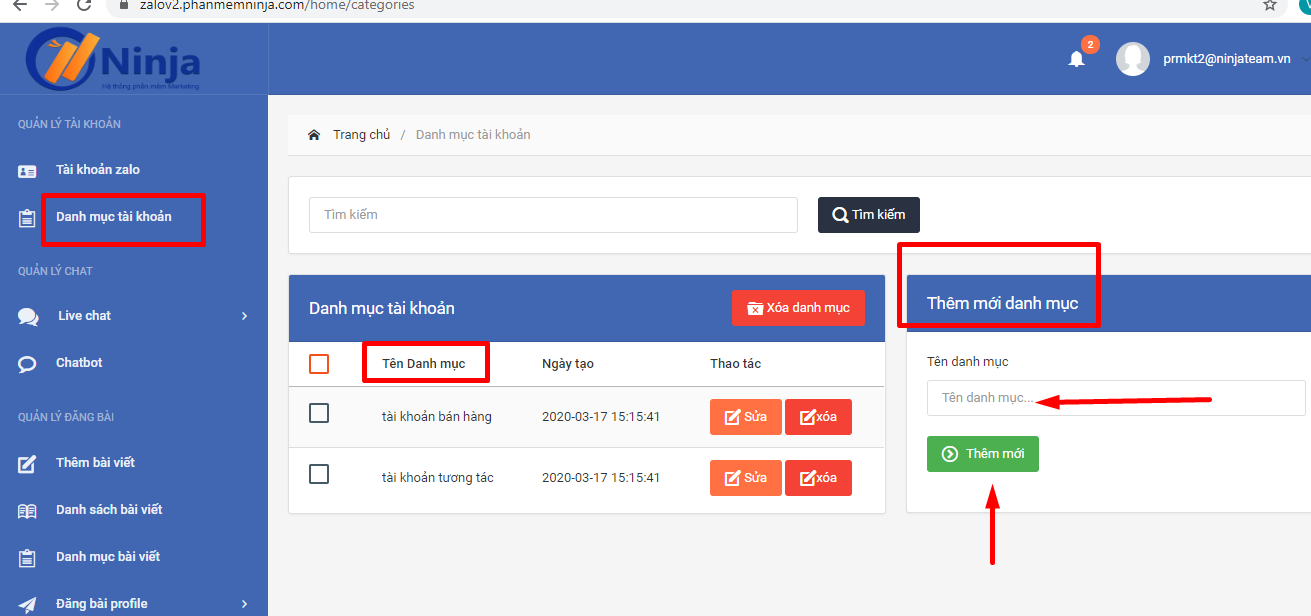
tao danh muc tai khoan
-Nhấn chọn “Danh mục tài khoản” —>”Thêm mới danh mục” —> “Tên danh mục” —> “Thêm mới”.
-Danh sách danh mục tài khoản sẽ hiển thị ở phía bên trái giao diện theo thứ tự bạn thêm vào.
-Tên danh mục; ngày tạo, thao tác…cũng hiển thị luôn để bạn kiểm soát tài khoản thuận tiện.
1.3 Thêm tài khoản mới vào phần mềm
-Trong mục “Quản lý tài khoản” nhấn chọn “Tài khoản zalo” —> “Thêm tài khoản” —> Quét mã QR trên điện thoại để đăng nhập tài khoản vào hệ thống. Các bạn có thể đăng nhập tài khoản bằng mật khẩu và mã xác nhận.

quet ma QR
-Chọn danh mục tài khoản để phần loại tài khoản:
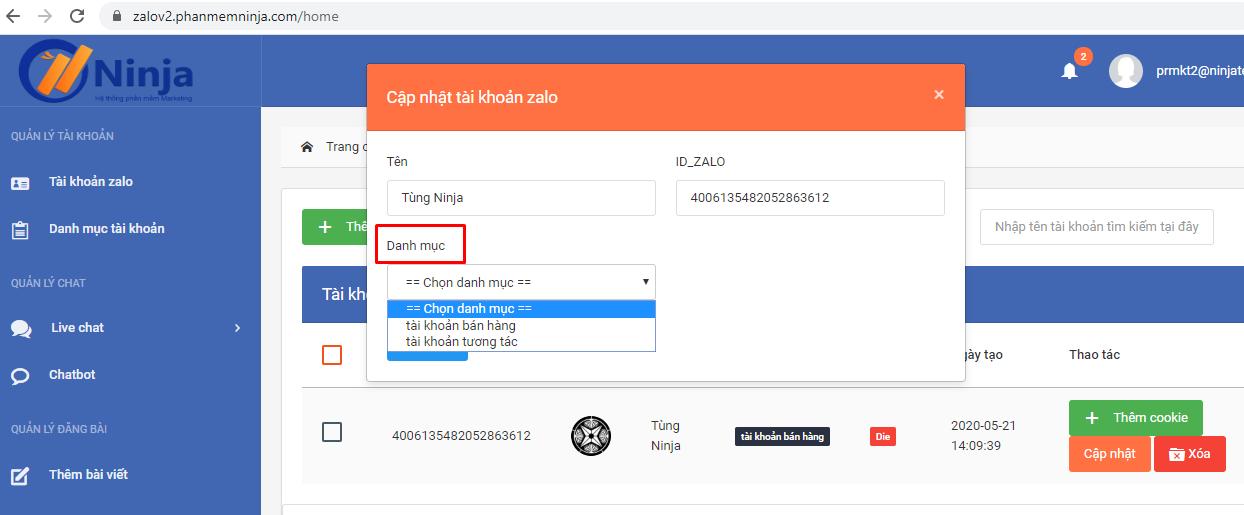
them tai khoan zalo
-Tài khoản vừa được thêm vào sẽ hiển thị với đầy đủ các thông tin: Số ID; tên tài khoản; hình ảnh avata; thuộc danh mục; ngày tạo; trạng thái của tài khoản (Die hay live)
Tham khảo thêm: Phần mềm đăng tin quảng cáo facebook tự động Ninja Auto Post V2

Hien thi thong tin tai khoan duoc them vao
-Đối với các tài khoản khác bạn cũng tiếp tục thao tác như trên để thêm vào phần mềm. Để xóa tài khoản, bạn nhấn chọn “xóa” để thực tiện thao tác.
-Như vậy, bạn đã hoàn thành các bước thêm tài khoản zalo vào phần mềm để ứng dụng các tính năng tiện ích của công cụ bán hàng zalo phiên bản V2.
Các bạn theo dõi thêm video giới thiệu, hướng dẫn tính năng của phần mềm Ninja Zalo để tiến hành áp dụng vào thực tế hiệu quả hơn.
2. Video hướng dẫn sử dụng phần mềm bán hàng Zalo hiệu quả Ninja
Hỗ trợ trực tuyến
Khu vực miền Bắc
HOTLINE: 0967 922 911
Khu vực miền Nam
Mr. Đoàn Dũng: 0815 747 579
Hỗ trợ CSKH
0975.73.2086
Support 1: 0326.99.2086
Support 2: 0975.73.2086
Support: 0975.73.2086









